Como instalar o Apache com hosts virtuais no Debian 10

- 1664
- 219
- Arnold Murray
Apache, popularmente referido como o Servidor HTTP Apache, é um servidor web de plataforma cruzada gratuita e de código aberto mantido pelo Fundação Apache. É o principal servidor da web comandando um 35% participação de mercado na internet com Nginx chegando em segundo com 24% .
Apache é altamente confiável, flexível, fácil de instalar e envia vários recursos que o tornam popular entre desenvolvedores e entusiastas do Linux. Além disso, é mantido regularmente e atualizado pela Apache Foundation e isso ajuda a corrigir bugs de software e melhorar sua eficiência geral. No momento de escrever este artigo, a versão mais recente do Apache é 2.4.39.
Leia também: Instale o nginx com blocos de servidor (hosts virtuais) no Debian 10
Neste guia, seguiremos você pelas etapas de como instalar Apache servidor da web em Debian 10.
Pré -requisitos
Antes de começarmos, verifique se os seguintes requisitos são atendidos:
- Uma instância do Debian 10.
- A Nome de domínio totalmente qualificado (Fqdn) apontando para o servidor.
- Neste guia, usamos o domínio
Tecmint.comapontando para um Debian 10 sistema com um endereço IP 192.168.0.104. - Uma boa conexão à Internet.
Com a nossa verificação antes do voo feita, vamos começar
Etapa 1: Atualize o Repositório do Sistema do Debian 10
O primeiro passo na instalação Apache sobre Debian 10 está atualizando os repositórios do sistema. Para conseguir isso, efetue login como usuário regular e usando privilégios SUDO execute o comando.
$ sudo apt update -y
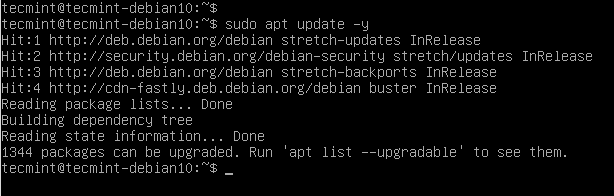 Atualize o Debian 10 Repository
Atualize o Debian 10 Repository Etapa 2: Instale o Apache no Debian 10
Instalação Apache é um pedaço de bolo e bem direto. Depois de atualizar com sucesso os repositórios do sistema, execute o comando abaixo para instalar Apache sobre Debian 10.
$ sudo apt install apache2 -y
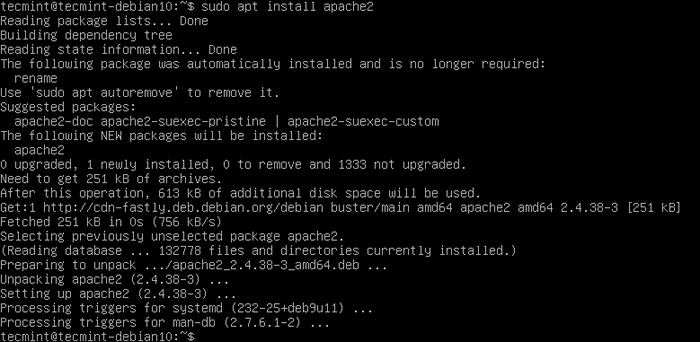 Instale o Apache no Debian 10
Instale o Apache no Debian 10 Etapa 3: Verificando o status do Apache WebServer
Após a instalação bem -sucedida de Apache servidor da web, é sempre recomendável verificar se o serviço está em execução. A maioria dos sistemas Systemd Linux iniciará o serviço automaticamente após a instalação.
Para verificar o status de Apache SERVER da web executa o comando.
$ sudo status Systemctl Apache2
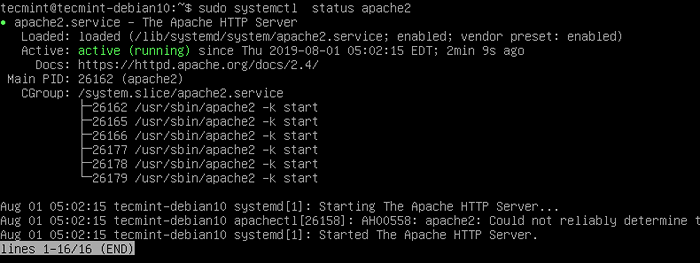 Verifique o status do Apache
Verifique o status do Apache Se o serviço não estiver em execução, inicie o serviço usando o comando.
$ sudo systemctl start apache2
Para ativar Web Apache Servidor no Boot Execute o comando.
$ sudo systemctl Ativar apache2
Para reiniciar o Apache Run.
$ sudo systemctl reiniciar apache2
Etapa 4: configure o firewall para permitir a porta HTTP
Se o Firewall do UFW já estiver configurado, precisamos permitir o Apache serviço em todo o firewall para que usuários externos possam ter acesso ao servidor da web.
Para conseguir isso, precisamos permitir o tráfego na porta 80 no firewall.
$ sudo ufw permitir 80/tcp
Para verificar se o porto foi permitido no firewall, execute.
$ sudo ufw status
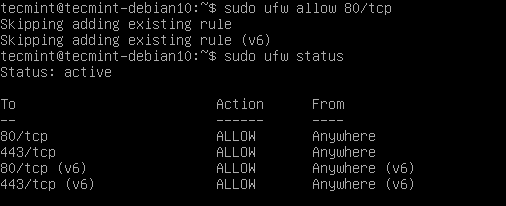 Abra a porta 80 no UFW Firewall
Abra a porta 80 no UFW Firewall Além disso, você pode usar o comando netstat para verificar a porta como mostrado.
$ sudo netstat -pnltU
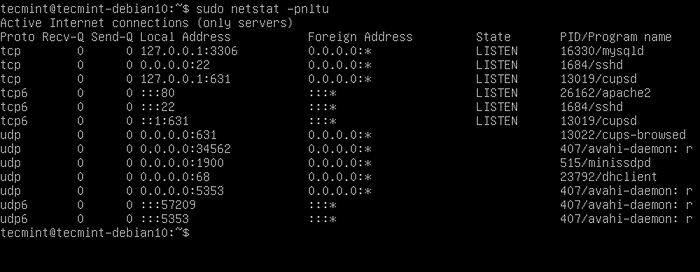 Verifique a porta de escuta do Apache
Verifique a porta de escuta do Apache Etapa 5: Verifique o Apache HTTP Web Server
Com todas as configurações no lugar, abra seu navegador da web favorito e navegue.
http: // server-ip-address ou http: // server-domain-name
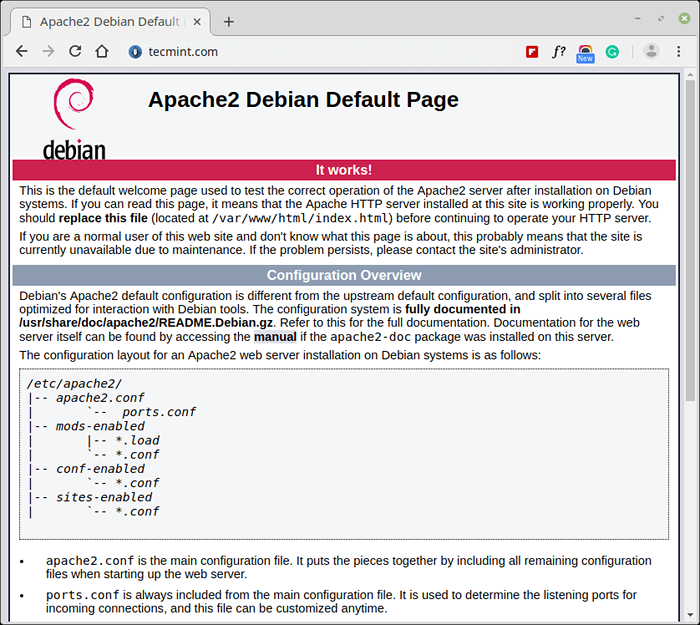 Verifique a página da web do Apache
Verifique a página da web do Apache Etapa 6: Configurando o Apache Web Server
Com o Apache Web Server já configurado, é hora de hospedar um site de amostra.
O arquivo de página da web Apache padrão índice.html é encontrado em /var/www/html/ qual é o Webroot diretório. Você pode hospedar um único site ou criar arquivos de host virtuais para hospedar vários sites.
Para hospedar um único site, você pode modificar o índice.html arquivo localizado no Webroot diretório.
Mas primeiro, faça um backup do arquivo como mostrado.
$ sudo mv/var/www/html/index.html/var/www/html/index.html.Bak
Agora vamos criar um novo índice.html arquivo.
$ sudo nano/var/www/html/index.html
Vamos adicionar algum conteúdo de amostra HTML, conforme mostrado.
Bem -vindo ao CrazytechgeekOlá, geeks! O Apache Web Server está em execução
Saia do editor de texto e reinicie o servidor da web.
$ sudo systemctl reiniciar apache2
Agora recarregue seu navegador da web e observe as alterações em seu novo site.
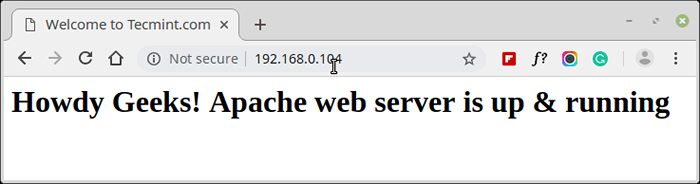 Verifique o site da Apache
Verifique o site da Apache Etapa 7: Criando hosts virtuais no Apache
Se você deseja que seu servidor da web hospede vários sites, a melhor maneira de contornar isso é criar hosts virtuais no Apache Web Server. Os hosts virtuais são úteis quando você deseja hospedar vários domínios em um único servidor
Primeiro, precisamos criar um Webroot diretório para o domínio Tecmint.com.
$ sudo mkdir -p/var/www/html/tecmint.coma
Em seguida, atribuiremos as permissões necessárias ao diretório usando o $ Usuário variável.
$ sudo chown -r $ user: $ user/var/www/html/tecmint.coma
Em seguida, atribua as permissões necessárias do diretório Webroot para o domínio.
$ sudo chmod -r 755/var/www/html/tecmint.com
Agora, usando seu editor de texto favorito, saia e crie uma amostra índice.html arquivo.
$ sudo nano/var/www/html/tecmint.com/índice.html
Vamos adicionar algum conteúdo de amostra HTML, conforme mostrado.
Bem -vindo a Tecmint.comOlá, geeks!
Salvar e sair do editor de texto.
Agora, crie um arquivo de host virtual para o domínio usando o comando mostrado abaixo.
$ sudo nano/etc/apache2/sites-disponível/tecmint.com.conf
Agora copie e cole o conteúdo abaixo e substitua o domínio Tecmint.com Com seu próprio domínio.
ServerAdmin [Email Protected] ServerName Tecmint.com Serveralias www.Tecmint.com documentroot/var/www/html/tecmint.com/ errorLog $ apache_log_dir/ erro.Log CustomLog $ apache_log_dir/acesso.log combinado
Salvar e sair.
Neste ponto, ative o arquivo de host virtual, como mostrado.
$ sudo a2ensite tecmint.com.conf
Agora vamos desativar o site padrão
$ sudo a2dissite 000-default.conf
Para efetuar as mudanças, recarregue o servidor da web do Apache.
$ sudo systemctl reiniciar apache2
Agora recarregue seu servidor da web e observe as alterações para o seu domínio.
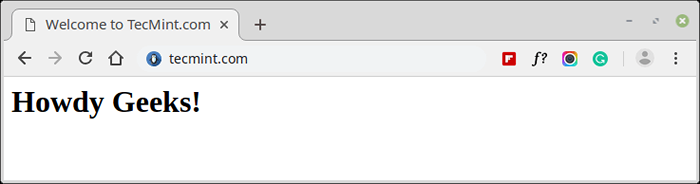 Verifique o host virtual no Apache
Verifique o host virtual no Apache Se você deseja ativar o HTTPS em seu site, leia este artigo: Como configurar o certificado SSL gratuito para o Apache no Debian 10.
Conclusão
Chegamos ao final do tutorial. Neste guia, você aprendeu a instalar Apache sobre Debian 10 e também configure hosts virtuais para hospedar outros domínios. Sinta -se bem -vindo para voltar para nós com seu feedback.
- « Como instalar o NetBeans IDE 12 em Debian, Ubuntu e Linux Mint
- Como ativar o HTTP/2 em Apache no Ubuntu »

